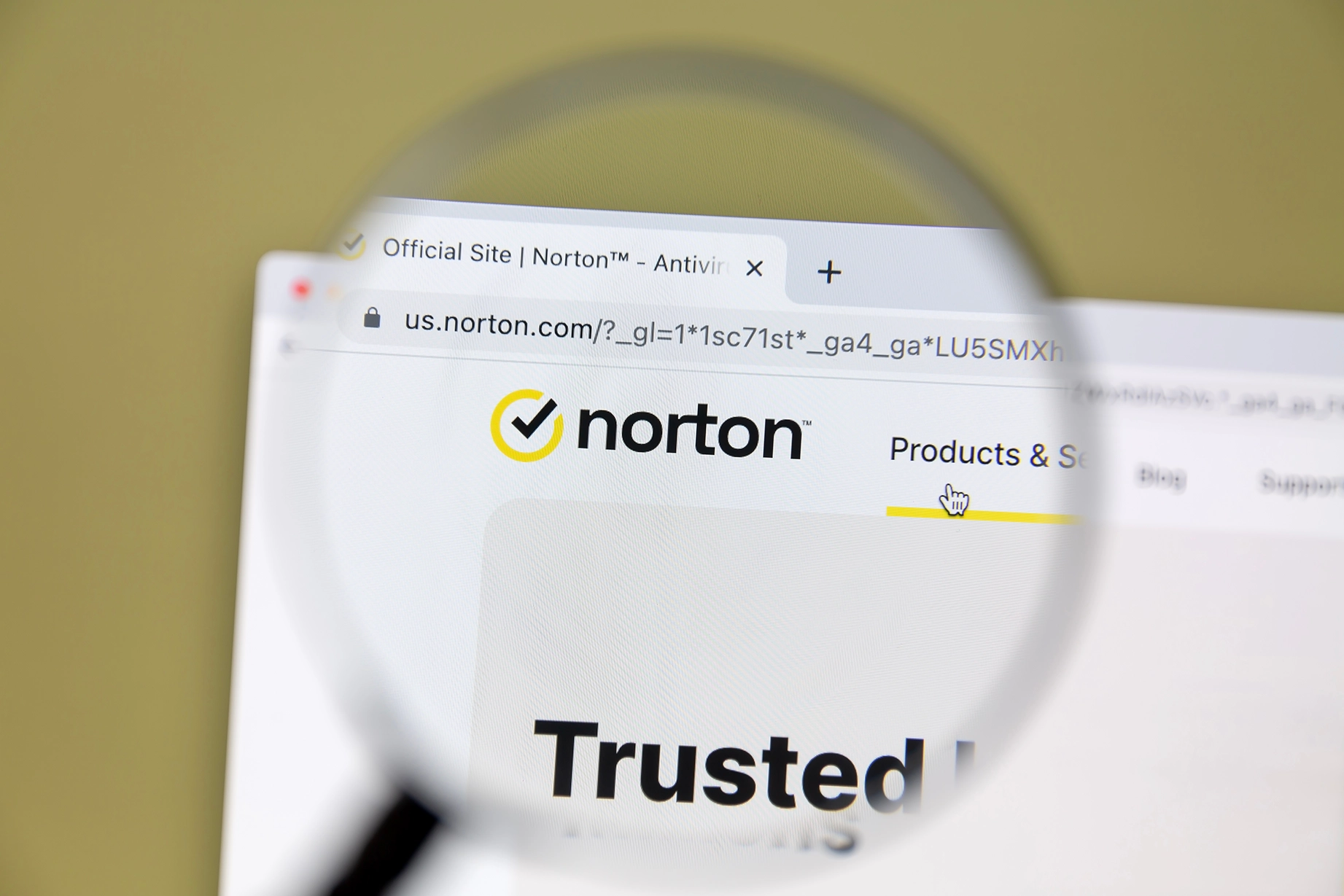Llevo más de una década moviéndome por los rincones más oscuros de internet (profesionalmente, claro) y si hay algo que he aprendido es que la seguridad nunca sobra. Chrome es mi navegador de cabecera, pero seamos sinceros: viene con sus vulnerabilidades de fábrica. ¿Significa esto que debas abandonarlo? Para nada. Significa que necesitas configurarlo adecuadamente y complementarlo con herramientas como un buen antivirus gratis para blindar tu experiencia de navegación.
Configuraciones básicas que NADIE te explica bien
Cuando instalé Chrome por primera vez, hice lo que la mayoría: aceptar todo y empezar a navegar. Craso error. La configuración predeterminada está pensada para comodidad, no para seguridad. Después de aprender por las malas (sí, me han hackeado), ahora lo primero que hago es:
- Activar la navegación segura mejorada:
Ve a Configuración > Privacidad y seguridad > Navegación segura y selecciona "Protección mejorada". Esta opción envía URLs a Google para verificar si son maliciosas. Algunos se preocupan por la privacidad aquí, pero yo prefiero este pequeño sacrificio antes que encontrarme con ransomware.
- Desactivar el autocompletado de contraseñas:
Suena contradictorio, ¿verdad? La comodidad de que Chrome recuerde tus contraseñas es tentadora, pero yo prefiero usar un gestor de contraseñas dedicado. ¿Por qué? Porque si alguien accede a tu perfil de Chrome, tendrá acceso a TODAS tus contraseñas. He visto demasiados casos así en mi trabajo.
- Revisar y limpiar las cookies periódicamente:
No sé tú, pero yo hago limpieza de cookies cada semana. Ve a Configuración > Privacidad y seguridad > Cookies y otros datos de sitios. Las cookies son útiles, pero también son la forma en que muchos sitios te rastrean. Mi consejo: configura Chrome para eliminar cookies al cerrar el navegador, excepto para los sitios que realmente necesitas mantener la sesión.

Extensiones que uso, y que deberías considerar
Las extensiones son el superpoder oculto de Chrome, pero también pueden ser su talón de Aquiles. He probado docenas y me quedo con estas:
- uBlock Origin: mi escudo contra anuncios maliciosos:
Después de probar cinco bloqueadores diferentes, siempre vuelvo a uBlock Origin. No solo bloquea anuncios, sino que detiene scripts potencialmente peligrosos. El malvertising (malware distribuido a través de anuncios) es más común de lo que crees. El año pasado, un compañero de trabajo visitó un sitio de noticias legítimo y acabó con un keylogger en su sistema. Todo por un anuncio infectado.
- HTTPS Everywhere: porque el HTTP básico ya no es opción:
Esta extensión fuerza las conexiones HTTPS cuando están disponibles. La diferencia entre HTTP y HTTPS es como la diferencia entre gritar tu información personal en medio de un centro comercial o susurrarla al oído de un amigo. Yo la tengo activada permanentemente y no he tenido problemas de compatibilidad en años.
- Privacy Badger: detecta y bloquea rastreadores automáticamente:
Lo que me encanta de Privacy Badger es que aprende a medida que navegas. No depende de listas predefinidas como otras extensiones. He visto cómo, después de unas semanas de uso, detecta rastreadores que otras herramientas pasan por alto.
Contraseñas y autenticación: mi enfoque personal
La gestión de contraseñas merece su propia sección. Después de ver cómo un amigo perdió acceso a todas sus cuentas (incluyendo correo y banco), me obsesioné con este tema.
- Por qué dejé que Chrome gestione mis contraseñas (y luego me arrepentí):
Durante años, dejé que Chrome guardara mis contraseñas. Era cómodo, sí, pero cuando formateé mi ordenador y olvidé sincronizar, casi pierdo el acceso a varias cuentas importantes. Ahora uso un gestor de contraseñas dedicado que funciona en todos mis dispositivos, independientemente del navegador.
- Autenticación en dos pasos: la única opción sensata:
No es negociable. Cada cuenta importante que tengo está protegida con 2FA. Sí, es un paso extra cada vez que inicio sesión, pero después de ver cómo las contraseñas se filtran en brechas de datos (me ha pasado), ese pequeño inconveniente vale la tranquilidad que ofrece.
- El método 3-2-1 para mis contraseñas:
Aplico la regla del backup 3-2-1 a mis contraseñas: tres copias de seguridad, en dos formatos diferentes, con una copia fuera de casa. Paranoico, tal vez, pero cuando un cliente me llamó desesperado porque había perdido todas sus contraseñas en un incendio (tenía una única copia impresa), entendí que la paranoia a veces está justificada.

Navegación privada: lo que realmente oculta (y lo que no)
La ventana de incógnito tiene una reputación casi mística. Déjame aclararte algo: no es tan privada como crees.
- Lo que Chrome no te dice sobre el modo incógnito:
Uso el modo incógnito a diario, pero no para lo que piensas. Lo utilizo para probar sesiones limpias en sitios web, sin cookies ni caché. Pero tu ISP sigue viendo todo lo que haces. Tu empresa también, si estás en una red corporativa. Y los sitios web pueden identificarte por tu huella digital del navegador.
- VPN: el complemento necesario para la privacidad real:
Si quieres privacidad de verdad, necesitas una VPN. Yo uso una cuando estoy en redes públicas o cuando necesito acceder a contenido con restricciones geográficas. Pero ojo: no todas las VPN son iguales. He probado servicios gratuitos que vendían mis datos de navegación. Al final, como en todo, lo barato sale caro.
Actualizaciones: la primera línea de defensa
Chrome se actualiza automáticamente, pero ¿sabías que puedes forzar una actualización manualmente? Yo lo hago regularmente, especialmente cuando se anuncian parches de seguridad.
- Por qué deberías actualizar Chrome manualmente (a veces):
Ve a los tres puntos > Ayuda > Acerca de Google Chrome. Esto fuerza a Chrome a buscar actualizaciones. Lo hago cada lunes por la mañana como parte de mi rutina de seguridad. Parece obsesivo, pero las actualizaciones automáticas a veces tardan días en desplegarse, y esos días pueden ser cruciales si hay una vulnerabilidad grave.
- La importancia de reiniciar después de actualizar:
¿Cuántas veces has visto el icono de actualización en Chrome y lo has ignorado? Yo era culpable de esto. Hasta que un día, una vulnerabilidad de día cero afectó a versiones desactualizadas de Chrome y perdí horas recuperando un sistema comprometido. Ahora reinicio inmediatamente.

Mis hábitos de navegación (que me han salvado más de una vez)
La seguridad es tanto técnica como comportamental. Estos son hábitos que he desarrollado con los años:
- Verificar URLs antes de hacer clic:
Me he acostumbrado a pasar el ratón sobre los enlaces para ver la URL real antes de hacer clic. Parece obvio, pero es asombrosa la cantidad de phishing sofisticado que existe. El año pasado, recibí un correo que parecía de mi banco con una URL que era casi idéntica, excepto por un carácter.
- No guardar información de pago en el navegador:
Chrome te ofrece guardar tus tarjetas para agilizar compras. Conveniente, sí. Seguro... depende. Prefiero el pequeño inconveniente de introducir mis datos cada vez que compro. Después de investigar un caso donde alguien accedió a la cuenta de Google de un cliente y realizó compras con su tarjeta guardada, decidí que no vale la pena el riesgo.
Seguridad sin paranoia
Después de todo lo que he contado, podrías pensar que soy paranoico con la seguridad. Y tal vez lo sea un poco. Pero hay un equilibrio: implemento estas medidas y luego simplemente navego sin preocuparme constantemente.
La clave está en crear sistemas que te protejan automáticamente. Configura Chrome correctamente, instala las extensiones adecuadas, actualiza regularmente y desarrolla buenos hábitos. Después, disfruta de internet.
La seguridad perfecta no existe, pero con estas prácticas, he mantenido mis sistemas limpios durante años. ¿Y tú? ¿Qué medidas de seguridad has implementado en Chrome? A veces los mejores consejos vienen de las experiencias de otros usuarios.